Come importare un file PST in Microsoft Outlook?
Dopo aver riparato e salvato i dati delle email sul tuo computer, il prossimo passo cruciale è l'importazione in Microsoft Outlook per garantire un accesso e una gestione continuativa dei dati. Di seguito, troverai una guida dettagliata su come importare un file PST nelle diverse versioni di Microsoft Outlook, che ti consentirà di integrare senza problemi i tuoi dati riparati nel tuo ambiente di posta elettronica.
Come importare un file PST riparato in Outlook?
Passo 1. Avviare Microsoft Outlook e cliccare sulla scheda "File" nell'angolo in alto a sinistra della finestra.
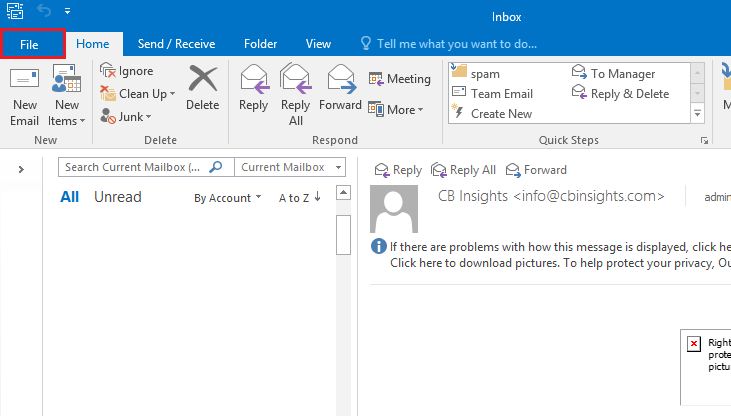
Passo 2. Nel riquadro di navigazione sinistro, selezionare "Apri ed esporta", quindi scegliere "Importa/Esporta".
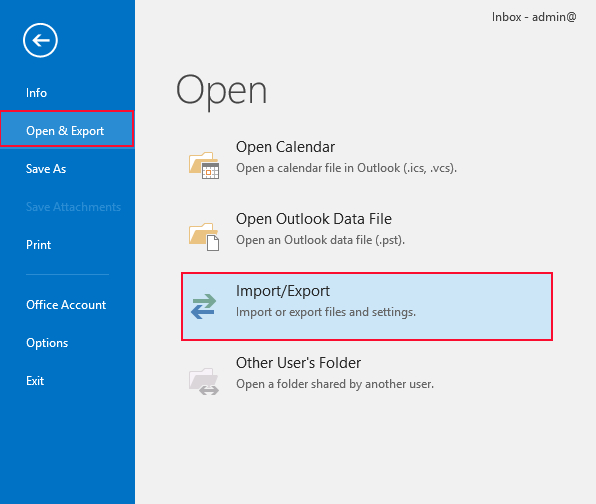
Passo 3. Nella finestra di dialogo, selezionare "Importa da un altro programma o file" e confermare clicando su "Avanti".
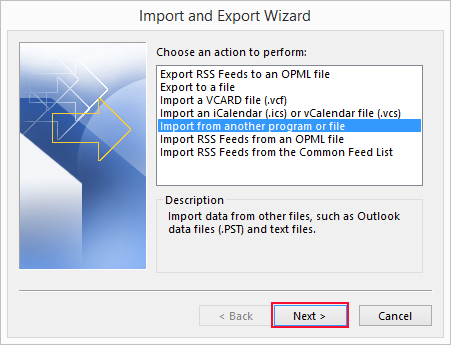
Passo 4. Selezionare "File dati di Outlook (.pst)" e cliccare su "Avanti".
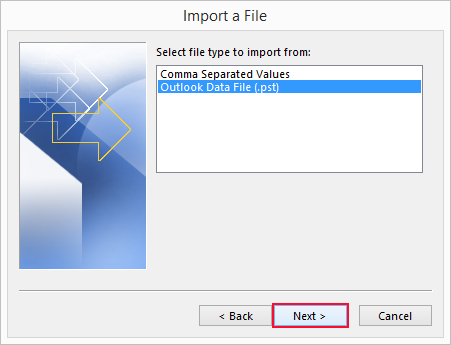
Passo 5. Fare clic su "Sfoglia" per trovare e selezionare il file PST che si desidera importare e, se necessario, impostare opzioni come "Sostituisci duplicati..." per evitare l'importazione di elementi duplicati. Successivamente, fare clic su "Avanti".
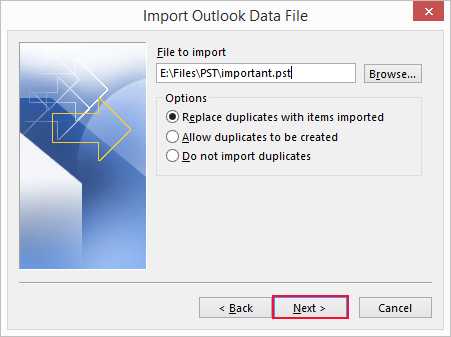
Passo 6. Selezionare la cartella in cui si desidera importare i dati del file PST. È possibile scegliere di importare tutto nelle cartelle esistenti o selezionare una cartella specifica. Assicurarsi di selezionare la casella "Includi le sottocartelle". Quindi, fare clic su "Fine" per avviare il processo di importazione.

Ecco fatto! Attendere il completamento del processo e potrai visualizzare i dati importati nelle cartelle di Outlook.